Apex Legendsのエンジンエラーは多くのゲーマーに迷っている状態になっています。エンジンエラーでApexを起動できなくて、フリーズも多発します。本記事では、Apex Legendsでエンジンエラーが発生する時の対処法を教えます。
目次
- エンジンエラーの種類
- 対処法① グラフィックドライバーをアップデートする
- 対処法② Apex Legendsを管理者モードで起動する
- 対処法③ ゲームファイルの整合性を確認する
- 対処法④ レジストリを追加する
- 対処法⑤ XMPを無効にする
- Bunus Tip:破損したファイルを修復する方法
エンジンエラーの種類
エンジンエラーにはいくつかの種類があります。
- Engine Error:0X887A0006 – DXGI_ERROR_DEVICE_HUNG
- Engine Error:CreateTexture2D Failed to create texture(0x887a0005)
- Engine Error:CreateShaderResourceView
対処法① グラフィックドライバーをアップデートする
自動
ここでは「Driver Easy」を利用する必要があります。
「Driver Easy」とは、PCのドライバー問題を発見して、数多くのドライバーで一番最適なドライバーを選択して、自動的にドライバーを更新できるソフトウェアです。
スキャン機能があり、問題ドライバーを検出することができます。つまり、すべてのドライバーを一つずつ更新する必要がなく、ただ問題ドライバーを更新でき、大幅に時間を節約できます。
その上、Pro版は技術に頼り、繰り返し更新する必要がなく、ただマウスを二回クリックして、すべてのドライバーを更新します。操作が簡単で、手順が少なく、誰でも余裕を持って利用できます。長期的に利用すると、Windows システムの健康を守ります。
各種ドライバーも、一定的にゲームプレイする過程に影響しています。グラフィックドライバーのみならず、別のドライバー問題も解決できます。
以下は、「Driver Easy」で自動的に更新する手順を紹介します。
1.「Driver Easy」をダウンロードして開きます。
2.起動して、「今すぐスキャン」をクリックします。

3.検出されたドライバーがリストに見られます。右下の「すべて更新」をクリックし、ワンクリックで全ての問題ドライバーを更新します。
この機能はPro版の環境で実行します。クリックすると詳しい説明があります。
今アップグレードするか迷っているユーザーのために、短期間ですばらしい無料体験ができる7日間トライアル版を提供しています。終了するまで料金は一切かかりませんので安心してご利用ください。

4.更新が完了すると、ゲームを再起動して確認してください。
無料トライアルはご使用いただいてから8日目に課金が発生します。8日目以降のご利用をご希望でない場合は、キャンセルのお手続きを行っていただけますようお願いいたします。
サポートが必要な場合は、Driver Easyのサポートチーム (support@drivereasy.com)にご連絡ください。
手動
今使っているグラフィクスカードによって、適用可能な最新バージョンのドライバーを選択して、指示に従ってダウンロードしてインストールします。
グラフィクスカードのブランドと型番が忘れたら、以下の方法で識別します。
1.「Win」+「R」を同時に押して、「dxdiag」を入力して「Enter」を押してください。

2.「ディスプレイ」タブを選択して、デバイス欄でメーカーを確認します。

以下よく見られるGPUメーカーのオフィシャルサイトをあげます。
・AMD
インストールが完成すると、パソコンを再起動して確認します。その過程は、時間がかかるので気長にお待ちしております。
対処法② Apex Legendsを管理者モードで起動する
管理者モードで起動すると、パソコンへ制限されたところが少なくなって、エンジンエラーも修復できるケースがあります。
以下は、Apex Legendsを管理者モードで起動する手順を紹介します。
1.Apex Legends のアプリを右クリックして、「プロパティ」をクリックします。

2.「互換性モード」のタブをクリックして、「管理者としてこのプログラムを実行する」前のチェックを入れて、「OK」をクリックします。

対処法③ ゲームファイルの整合性を確認する
ゲームファイルの破損問題は、エンジンエラーの原因となります。ゲームキャッシュの整合性を確認すると、問題を修復できるケースが多いです。以下、Originでゲームファイルの整合性を確認する手順を紹介します。
1.Originを起動します。左側で「ゲームライブラリ」を選択します。ライブラリでApex Legendsを探します。
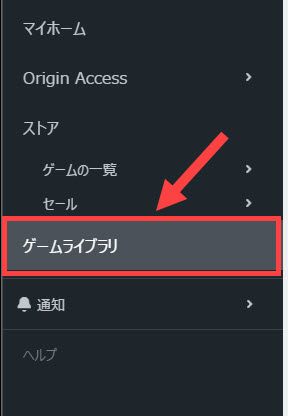
2.Apexを右クリックして、「修復」をクリックします。少々お待ちいただいて、自動的に修復が完成すると、Apex を再起動してエンジンエラーがまだあるかを確認します。できなかったら次の対処法へ進んでいます。
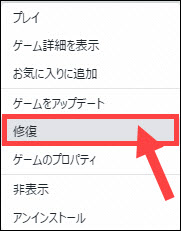
対処法④ レジストリを追加する
消えたレジストリのコマンドラインはエンジンエラーを引き起こすことがあります。手動的にコマンドラインを追加するとエラーが修復できます。
以下、手順をを紹介します。
1.デスクトップの空きところで右クリックして、「新規作成」をクリックして、「テキスト ドキュメント」をクリックします。
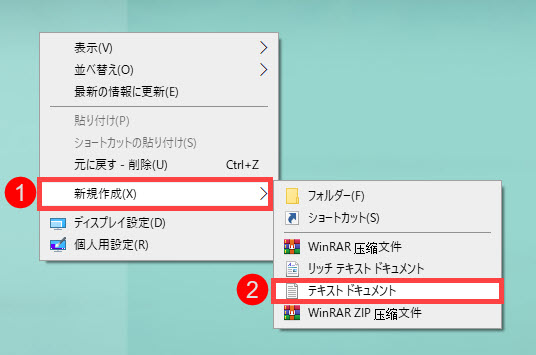
2.下のコマンドをコピーして、テキストドキュメントに貼り付けます。
Windows Registry Editor Version 5.00
[HKEY_LOCAL_MACHINE\SYSTEM\CurrentControlSet\Control\GraphicsDrivers] “TdrDelay”=hex(b):08,00,00,00,00,00,00,00

3.左上の「ファイル」をクリックして、「名前を付けて保存」をクリックします。
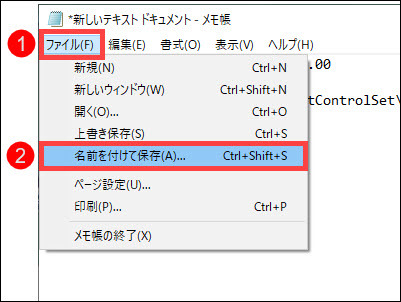
4.ファイル名を「fix.reg」を入力して、ファイルの種類を「すべてのファイル」に設定します。「保存」をクリックして設定を保存します。
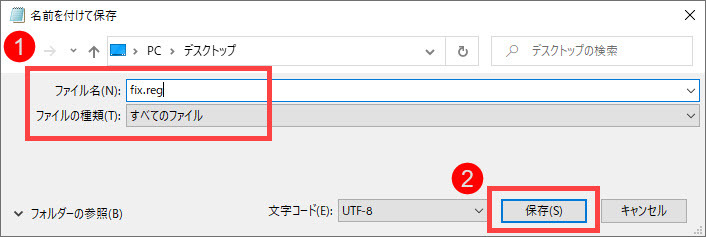
5.Apexを再起動してエンジンエラーが発生するか確認します。
対処法⑤ XMPを無効にする
XMP(Extreme Memory Profiles)はパソコンの性能を高めますが、Apex Legendsに悪影響を与えるケースがあります。その時、お使いのマザーボードによってXMPを無効にする方法を探してください。
1.「Win」+「R」を同時に押して、「cmd」を入力して「Enter」を押します。
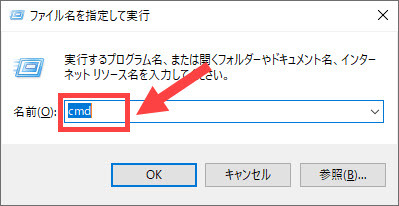
2.以下のコマンドをコピーして「Enter」を押します。
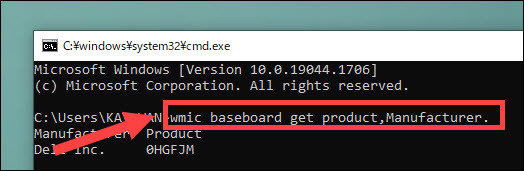
3.お使いのパソコンのマザーボードの型番が見られます。
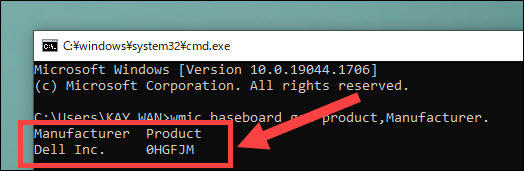
Bunus Tip:破損したファイルを修復する方法
上記の対処法でまだ解決できなければ、システムファイルやハードウェアなどが壊れるかもしれません。その時、システムファイルを修復すべきです。
Fortectとは、専門的にWindowsのエラーを修復するソフトウェアです。プログラム、カスタム設定、データを壊さず、自動的にシステムファイルを換えることができます。
Fortectは、システム全体の状態を無料でスキャンして、システム構成を診断して不具合のある特定のシステムファイルを自動的に修復することができるプロWindows修復ツールです。
ワンクリックで全く新しいシステムコンポーネントを提供するため、Windowsやすべてのプログラムを再インストールする必要がなく、個人データや設定を失うこともありません。悪意なファイルを削除して、安定性を向上し、FortectはいつもPCを最適化するために、フォルダ、ディスク、ハードディスクをクリーンアップすることで常にPCの健康を守ります。
以下、使用方法を紹介します。
1.Fortectをダウンロードしてインストールします。
2.Fortectを開き、PCの無料スキャンを実行します。5分ぐらいかかります。この後、PCの状態の詳細なレポートが表示されます。
3.「修復を開始する」をクリックして、すべての問題が自動的に修復できます。

以上、Apex Legendsのエンジンエラーを修復する方法を紹介しました!お役に立てれば幸いです~
Driver Easyでドライバーを更新する
ワンクリックでスキャン・アップデート


